經常處理文本文件的用戶對Windows內置的“記事本”常常是又愛又恨,使用方便固然是一大優勢,但功能的匮乏實在是令人扼腕,是否有軟件能做到“熊掌與魚兩者兼得”呢?筆者向為大家推薦EmEditor。
EmEdior大小只有2MB多一點,安裝好後會自動和文本文件建立關聯,同時會隨系統一起啟動,不用任何設置就能完全取代“記事本”。它擁有各種強大功能,但系統資源極少,打開文本文件幾乎和“記事本”一樣沒有任何延遲,下面我們來看看它的特色功能吧!
強大的查找功能
Windows系統自帶的“記事本”的查找替換功能很弱,但EmEditor彌補了這一點,它支持的查找替換規則更加詳細實用,對查找出的結果可以突出顯示,並可以批量查找替換未打開的TXT、HTML、DOC等格式的文件中的內容:選擇“搜索”菜單下的“在文件中查找”或“在文件中替換”命令,打開查相應對話框(如圖1),輸入己想要替換的內容即可。
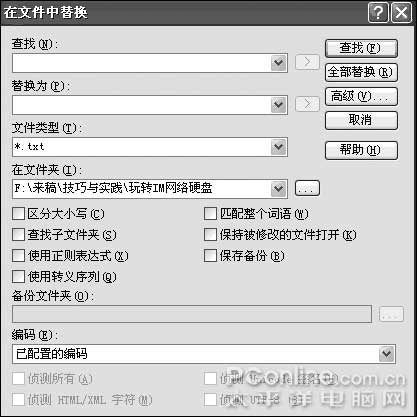
圖1 EmEditor的查找和替換窗口
提示:批量替換的操作將無法撤消或恢復,因此最終替換之前請務必慎重,或者事先做好源文件的備份工作。
編寫程序更輕松
EmEditor給學習網頁及程序設計的朋友提供了許多貼心的功能,它可以為HTML、CSS、PHP、ASP、Perl、PerlScript、C#、C/C++、Java、JavaScript等語言提供一些基本框架,並能將特殊的語句突出顯示,讓人一目了然,這為編程人員免去了不少工作,也可以為編程初學者提供一些幫助。
自定義與宏功能
EmEditor的強大還表現在它提供強大的自定義功能,可以在“工具”菜單設置文件關聯、自定義菜單和工具欄、管理常用工具和插件等(如圖2),點擊“工具/自定義”可以打開自定義窗口(如圖2),這裡提供了眾多選項,我們能夠通過設置讓EmEditor更加符合自己的使用習慣。

圖2 EmEditor的自定義窗口
此外,宏功能也是EmEditor一大亮點,比如需要書寫相同的簽名信息時,就可以在EmEditor中先錄制一個簽名信息的錄入過程的宏,點擊菜單欄中的“宏/開始停止錄制”皆可開始錄制,進行完錄制動作後,點擊同一按鈕即可完成錄制。當需要調用簽名時,點擊工具欄上的運行宏按鈕便可以輕松完成。
細節人性化
EmEditor在許多細節上也非常人性化,比如Word中方便的拖曳操作被保留了下來,這樣在進行文字編輯的時候就再也不用反復的“剪切”和“粘貼”了,輕輕一拖就能搞定。對於編輯好的文字還可進行打印預覽,這能方便我們排版打印文本。同時它有豐富的實用工具欄,並能根據自己的需要進行定制,我們只要把常用的工具放在工具欄上,操作就會更加簡便。和目前流行的浏覽器一樣,EmEditor也支持標簽浏覽,你可以在同一個EmEditor中打開多個標簽頁,切換起來非常方便。
使用插件更精彩
同TC和firefox一樣,EmEditor的插件非常豐富,從http://www.emeditor.com/plugins.php就可以下載,插件安裝後都可以“Tools/Plug-ins”進行快速調用。這裡,筆者向朋友們推薦幾個比較實用的插件:
MnzkOpenFolder:安裝後可以在EmEditor調用資源管理器直接打開某個文件夾,但前提是必須對這些文件夾進行注冊,注冊的方法是打開“Tools/Plug-ins/Customize Plug-ins”對話框,對MnzkOpenFolder插件的屬性進行設置就可以了。
ToSimplifiedChinese:可以將繁體中文字符快速轉換為簡體中文,這樣在閱讀某些特殊字符格式的電子小說或者繁體文檔時,將非常方便。
顯示類插件:顯示類插件非常豐富,各有所長,它們可以實現窗口分割(包括橫向、縱向分割)、顯示標尺、顯示行號顯示參考線、改變行距、自動滾屏等功能。